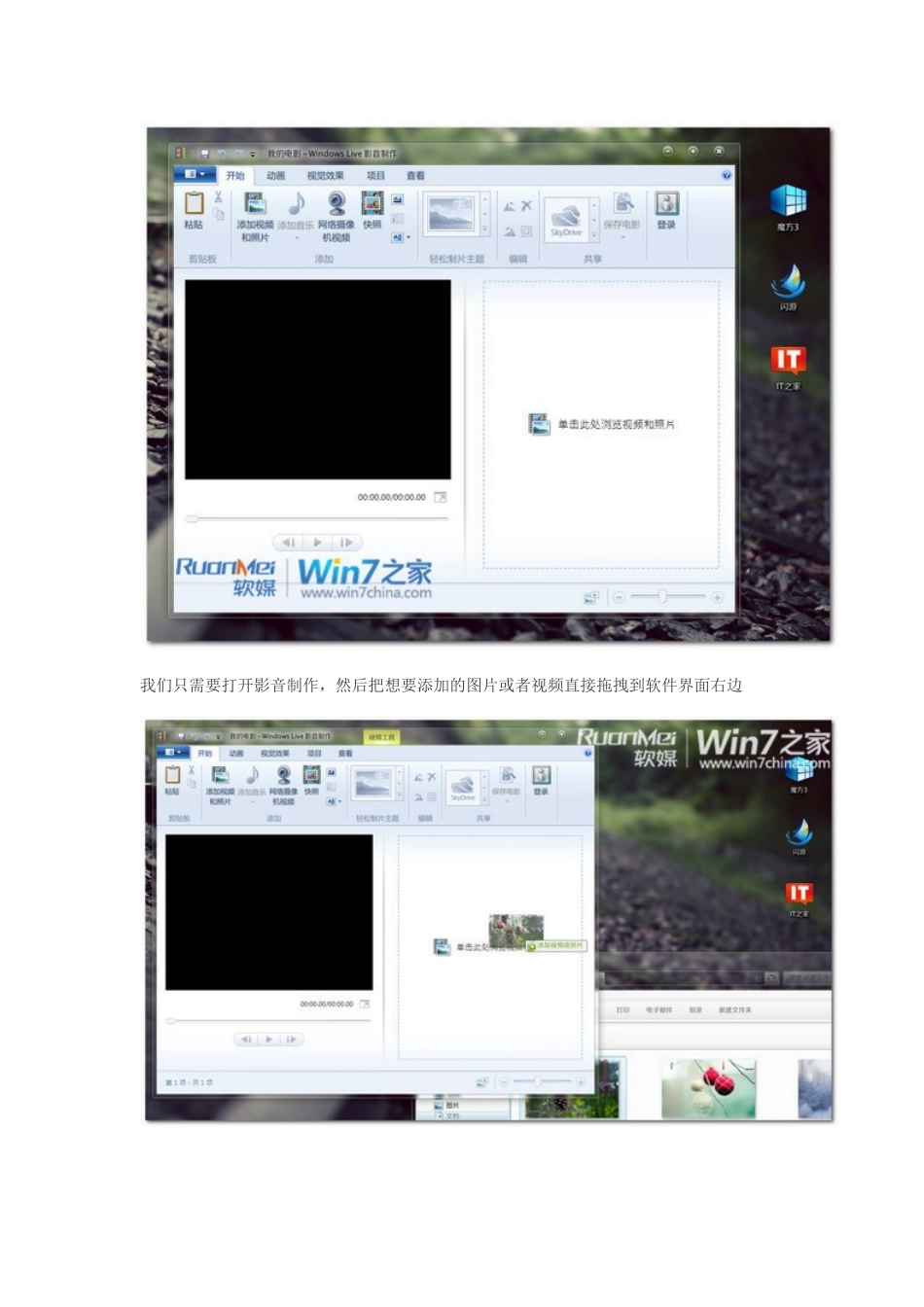我不是跑龙套的,以前我是个演员,但现在我是自己人生的导演——今天软媒小编就给大家介绍一下在Windows7里怎么玩转WindowsLive来制作影音。首先呢,我们需要WindowsLive影音制作这个工具,文末呢,我们会给大家官网的下载地址。安装照片库和影音制作。接下来,我们就可以做我们的大导演咯,开始制作小电影吧!我们先熟悉一下整个界面,然后想好需要插入的图片和音乐。我们只需要打开影音制作,然后把想要添加的图片或者视频直接拖拽到软件界面右边在列表中可以随意更换图片顺序接下来我们就要对图片的细节进行编辑啦!我们在“轻松制片主题”中设置图片的过渡效果(下图红色标识),同时我们可以为这个短片制作片头和片尾(下图蓝色标识)。这是我们会发现窗口上方出现一个“文本工具”的标签,我们可以在这里为每张图片的字幕编辑文本的显示形式,包括字幕的出现形式、时间、字体、透明度等等。接下来我们点击进入“动画”选项卡,这里面我们可以设置每张图片或者视频的过渡特效以及平移和缩放特效,在“视觉效果”选项卡中我们可以设置图片的视觉特效,一共有数十种不同的效果哦!在“项目”选项卡中,我们可以为自己制作的短片设置播放纵横比。此外可以在“查看”中设置图片和视频编辑区域的缩略图大小和预览方式。下面我们可以插入音乐了哦,音乐可以在主界面的“添加音乐”添加,然后窗口顶部出现一个“音乐工具”。在这里我们可以设置音乐的淡入和淡出,同时可以设置音乐插入的时间、时间段。全部都完成了,我们就可以保存了哦!保存电影后面的选项是看个人需要的,我选择的是计算机是不是很好玩呢,大家赶快试试吧!WindowsLive影音制作下载:(1.22M)